GCP にエージェントをインストールする
NetScaler ADM エージェントは、NetScaler ADM とデータセンターまたはクラウドで検出されたインスタンスの仲介者として動作します。エージェントをGoogle Cloud Platform(GCP)にデプロイすると、Citrix ADMを介してGoogleクラウド仮想ネットワーク内にデプロイされたCitrix ADCインスタンスの安全なリモート管理が容易になります。GCP上のCitrix ADMエージェントがIT管理者にどのように役立つかについて詳しくは、Citrix ADMエージェントがGoogle Cloud Platformマーケットプレイスで利用可能になったというブログをご覧ください。
前提条件
NetScaler ADM エージェントを GCP にインストールするには、GCP アカウントが必要です。
GCPにCitrix ADMエージェントをインストールする
以下の手順に従って、NetScaler ADM エージェントを GCP にインストールします。
認証情報を使用して GCP コンソール (console.cloud.google.com) にログオンし、マーケットプレイスに移動します。
検索フィールドに「NetScaler ADM エージェント」と入力します。
結果フィールドで[NetScaler ADM エージェント]をクリックし、[起動]をクリックします。
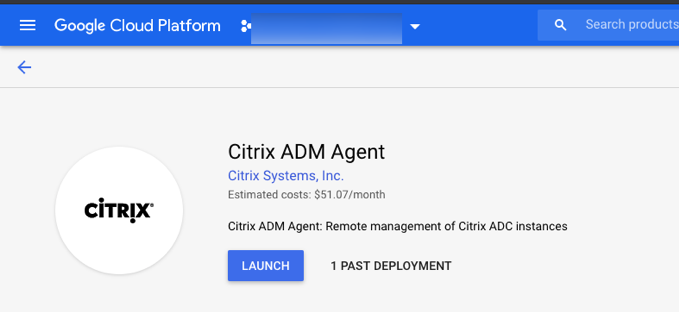
新しいCitrix ADMエージェント展開ページでは、ほとんどのオプションがデフォルトで設定されています。必要に応じてデフォルト設定を変更し、[Deploy] をクリックします。
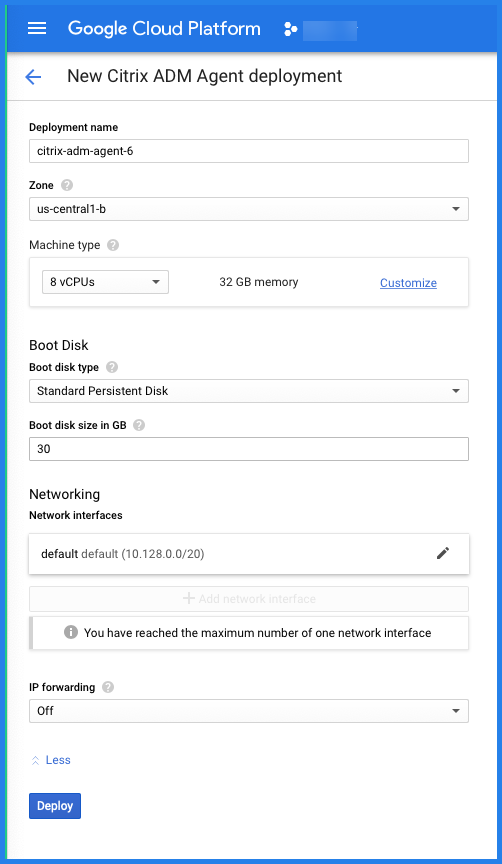
エージェントがデプロイされたら、インスタンスリンクをクリックし、仮想マシンインスタンスの詳細ページで詳細を確認します。
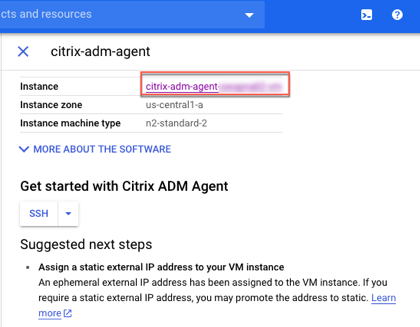
エージェントの外部 IP アドレスを使用して SSH クライアント経由でエージェントにログインします。次のコマンドを使用します。
ssh nsrecover@パスワード:インスタンス ID
VM インスタンスの詳細ページで、外部 IP アドレスとインスタンス ID を確認できるか。

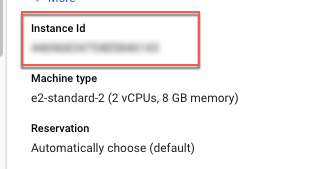
次のコマンドを入力して、展開画面を起動します。deployment_type.py
「はじめに」の指示に従って、NetScaler ADM の「エージェントの設定」**ページからコピーして保存したサービスURLとアクティベーションコードを入力します**。エージェントは、サービス URL を使用してサービスを検索し、アクティベーションコードを使用してサービスに登録します。

エージェントの登録に成功すると、エージェントは再起動してインストールプロセスを完了します。
エージェントが再起動したら、Citrix ADMにアクセスし、[エージェントの設定]ページの[検出されたエージェント]で、エージェントの状態を確認します。
